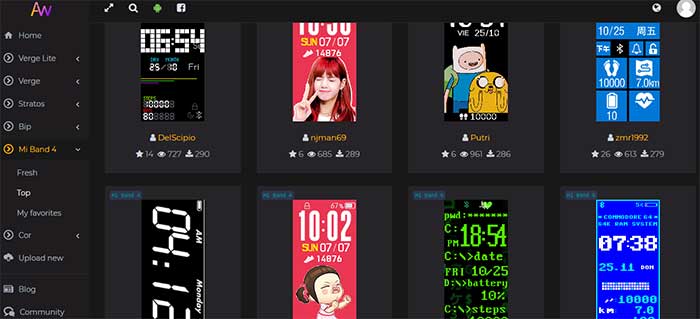
So installieren Sie ein benutzerdefiniertes Zifferblatt für Mi Band 4 [Tutorial]
Es ist offiziell, das Xiaomi Mi Band 4 ist das BesteFitness-Tracker in Bezug auf den Verkauf von Xiaomi, und er ist auch der beste in Bezug auf Design und Funktionen. Apropos Funktionen: Eine der besten Funktionen, die dem vorherigen Mi Band-Tracker fehlt, ist die Vielzahl der vorinstallierten Zifferblätter, die für Mi Band 4 verfügbar sind.

In nur wenigen Monaten war Benutzer und Entwicklereinen Weg finden, benutzerdefinierte Zifferblätter für das Xiaomi Mi Band 4 Smartband zu installieren. Ja, es gibt bereits eine Möglichkeit, Zifferblätter (benutzerdefinierte Zifferblätter) für Ihr Mi Band 4 zu installieren. Und hier werden wir es hier besprechen, eine Möglichkeit, Zifferblätter für Ihr Mi 4 zu installieren.
So installieren Sie ein benutzerdefiniertes Zifferblatt für die Xiaomi Mi Band 4 Edition
Sie können Ihr eigenes Zifferblatt für den Mi . erstellenBand 4, aber das ist für ein anderes Tutorial. Hier werden wir uns zuerst damit befassen, wie man ein Zifferblatt für das Mi Band 4 installiert. Wenn Sie ein vorgefertigtes Zifferblatt von anderen kreativen Personen wünschen, bietet ein Seitenaufruf Amazfitwatchfaces.com einen Abschnitt für Zifferblätter für das Smartband.
![So installieren Sie ein benutzerdefiniertes Zifferblatt für Mi Band 4 [Tutorial]](/images/Resources/How-to-Install-Custom-Watch-Face-for-Mi-Band-4-Tutorial_1452.jpg)
Nun, lassen Sie uns beginnen und das Zifferblatt Ihres Mi Band 4 . anpassen
- Gehen Sie auf die erwähnte Website, “AmazfitWatchFaces“ wählen Sie den Abschnitt Mi Band 4.Sie werden verschiedene Designs sehen, wie das beliebte Avengers-Filmthema, minimalistische bis Techno-Design-Zifferblätter. Laden Sie die Datei herunter und beachten Sie, dass sie eine .bin-Dateierweiterung und keine JPEG- oder GIF-Datei hat.
- Um eine Watchface-Datei in Ihrem Mi Band 4 zu haben, die wir später umbenennen können, synchronisieren Sie bitte jedes Thema aus der Mi Band-App.
- Nach der Synchronisierung können Sie nun zur lokalen Datei Ihres Smartphones, dem „Dateimanager“, gehen. Überprüfen Sie die folgende Reihenfolge, um zur Stammdatei des .bin-Speicherorts zu gelangen. Sehen Sie sich die folgende Reihenfolge an.
Android ->Daten->Com.xiaomi.hm.health->Dateien->watch_skin_local
Sie können mehrere Dateien mit seltsamen unlesbaren Namen sehen. Wählen Sie einen der Dateiordner aus, um auf dem Zifferblatt zu überprüfen, das Sie ersetzen möchten.
Beachten Sie, bevor Sie Ihr neu heruntergeladenes Zifferblatt (.bin-Datei) kopieren, benennen Sie es bitte in den gleichen Dateinamen des Mi Band 4-Zifferblatts um. Wenn Sie unten sind, können Sie jetzt mit dem nächsten Schritt fortfahren.
- Kopieren Sie die heruntergeladene Datei, nachdem Sie sie umbenannt haben. Kopieren Sie es an den Speicherort der gewünschten Datei. Jetzt haben Sie erfolgreich ein neues benutzerdefiniertes Zifferblatt für Ihr Mi Band 4 installiert.
- Manchmal können Sie das neu installierte Zifferblatt nicht sofort sehen. Alles, was Sie tun müssen, ist Ihr Mi Band 4 erneut zu synchronisieren, um das System zu aktualisieren, und das war's.








![[Deal] Xiaomi Mi Band 2 19% RABATT](/images/Wearable-Deals/Deal-Xiaomi-Mi-Band-2-19-OFF_3223.jpg)
![[Deal] NO.1 G5 Smartwatch 67% RABATT](/images/Wearable-Deals/Deal-NO.1-G5-Smartwatch-67-OFF_3210.jpg)
![[Deal] NO.1 G6 Smartwatch – Nur $19 bei Geekbuying!](/images/Wearable-Deals/Deal-NO.1-G6-Smartwatch-Only-19-at-Geekbuying_3168.jpg)


